wps演示如何设置循环播放,wps演示怎样设置循环播放
发布时间:2017-03-07 16:44
我们可以在wps演示中实现幻灯片循环播放的效果,那么,你知道是如何设置的吗?下面就让小编告诉你wps演示如何设置循环播放。
wps演示设置循环播放的方法
1、在最后一页幻灯片中,点击“插入”——“形状”,便可随意插入需要的图形,本文以插入矩形为例。
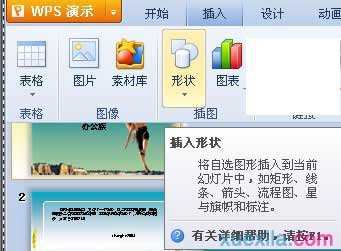

2、双击已插入的图形,弹出一个“设置对象格式”对话框,,将“填充颜色”改为“未填充颜色”,将“线条颜色”改为“无线条颜色”,这时矩形将变为透明。我们可以点击“开始”中的“选择”,在右边出现的“选择窗格”框中,找到被创建的图形。
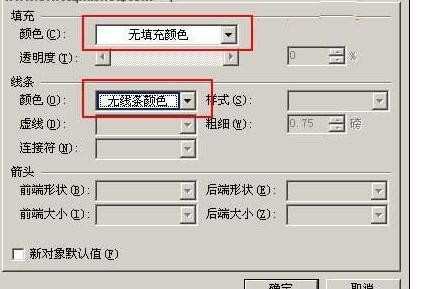
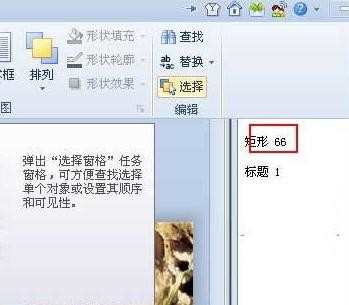
3、右键单击图形,选择“编辑超级链接”。接着点击“选择本文档的位置”,选择“第一张幻灯片”。这样第一张幻灯片就链接到最后一张了,点击这个矩形即可完成循环播放。如果您觉得透明色不方便找到图形,也可以选择不透明的颜色。



wps演示如何设置循环播放,wps演示怎样设置循环播放的评论条评论